Centro de ayuda
¿Cómo selecciono y filtro propuestas educativas prediseñadas?
Selecciona “Propuestas educativas” en tu barra de navegación, posicionada a la izquierda de la pantalla, y luego presiona “Ver y editar” en la opción que desees.
En esta sección podrás conocer en profundidad la propuesta y editarla a tu gusto. Allí podrás:
-
Visualizar fichas técnicas (propuesta y actividades).
-
Visualizar guías docentes y guías para el estudiante.
-
Seleccionar clases y actividades.
-
Editar textos.
-
Seleccionar recursos.
 VISUALIZACIÓN DE FICHAS TÉCNICAS
VISUALIZACIÓN DE FICHAS TÉCNICAS
Las fichas técnicas proporcionan información sobre el elemento seleccionado ya sea la propuesta educativa en sí, o una actividad específica.
FICHA TÉCNICA DE PROPUESTAS EDUCATIVAS
Para acceder a la descripción de una propuesta educativa presiona sobre el botón con su nombre.
FICHA TÉCNICA DE ACTIVIDADES
Para acceder a la descripción de una actividad, presiona sobre el botón con su nombre.
 VISUALIZACIÓN DE GUÍAS
VISUALIZACIÓN DE GUÍAS
Podemos encontrar dos tipos de guías en la edición de propuestas educativas.
GUÍA DOCENTE
Para poder acceder es necesario presionar en “Ver guía para el docente” en la columna izquierda.
GUÍAS PARA EL ESTUDIANTE
Podés encontrar las guías para el estudiante, dentro de la descripción de cada propuesta en la categoría “Recursos para el estudiante”.

 SELECCIÓN DE CLASES Y ACTIVIDADES
SELECCIÓN DE CLASES Y ACTIVIDADES
Dentro de “Edición de propuestas” podés elegir qué clases y actividades deseamos que realicen las alumnas y alumnos cuando se les asigne la propuesta.
Para habilitar o deshabilitar una clase o actividad, solo debes tildar o destildar respectivamente el check box situado a la izquierda de la clase o actividad.
 EDICIÓN DE TEXTOS
EDICIÓN DE TEXTOS
Podés editar algunos campos en la propuesta educativas. Cada uno de ellos se encuentran en la descripción de la propuesta o actividad.
CAMPOS EDITABLES
Dentro de la descripción de la propuesta educativa seleccionada, podes editar el objetivo general y los objetivos específicos.
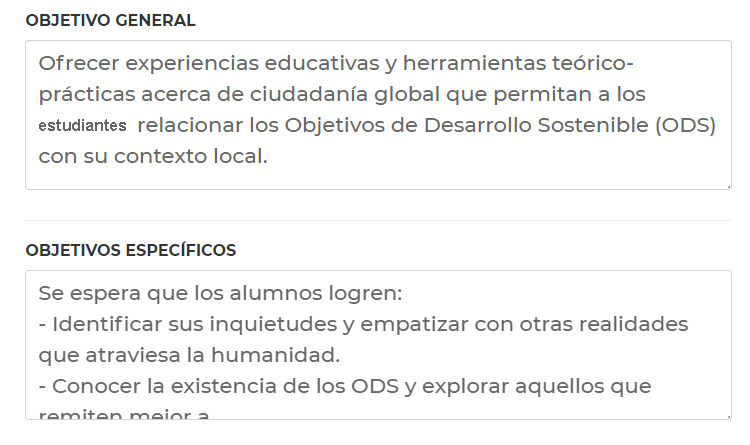
También podés editar la introducción para el estudiante a la secuencia*.
*La introducción para el estudiante es un texto de presentación visualizado al inicio de la propuesta educativa.
CAMPOS EDITABLES EN LA FICHA DE LAS ACTIVIDADES
Dentro de la ficha técnica de una actividad, podés editar la consigna.
 SELECCIÓN DE RECURSOS
SELECCIÓN DE RECURSOS
Cada actividad cuenta con tres tipos de recursos:
-
Recursos Necesarios: Estos recursos son necesarios para realizar la actividad.
-
Recursos Alternativos: Estos recursos son opciones alternativas a los recursos necesarios.
-
Recursos Complementarios: Estos recursos vienen a complementar a los otros dos recursos.
Puedes habilitar o deshabilitar los recursos. Al iniciar la propuesta si está habilitado será asignado al estudiante, caso contrario estará inhabilitado.
Una vez finalizada la edición si se deseas conservar los cambios presionar sobre el botón “Confirmar”.
Al confirmar se guardará la propuesta educativa dentro de la sección “Mis Planificaciones”.